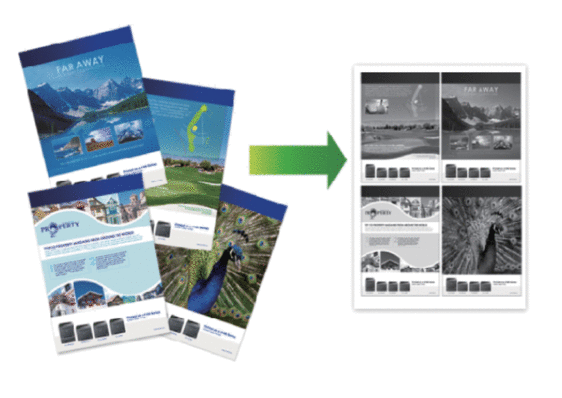HL-L5200DW(T)
 |
FAQ et Diagnostic |
Imprimer plus d’une page sur une même feuille de papier (N en 1) (Windows)
-
Sélectionnez la commande d’impression dans votre application.
-
Sélectionnez Brother [nom du modèle], puis cliquez sur les Propriétés d’Impression ou le bouton des Préférences.
La fenêtre du pilote d’imprimante apparaît.
-
Dans le champ Orientation, sélectionnez l’option Portrait ou Paysage pour définir l’orientation de l’impression.
Si votre application fournit un paramètre similaire, nous vous recommandons de définir l’orientation à l’aide de l’application.
-
Cliquez sur la liste déroulante Imp. multi-pages et sélectionnez l’option 2 en 1, 4 en 1, 9 en 1, 16 en 1 ou 25 en 1.
-
Cliquez sur la liste déroulante Ordre des pages, puis sélectionnez l’ordre des pages.
-
Cliquez sur la liste déroulante Bordure, puis sélectionnez le type de bordure.
-
Changez les autres paramètres de l’imprimante si nécessaire.
-
Cliquez sur OK.
-
Terminez l’opération d’impression.
Si vous n'avez pas obtenu de réponse satisfaisante à votre question, avez-vous vérifié d'autres FAQ?
Avez-vous consulté les manuels?
Pour toute assistance supplémentaire, contactez le service clientèle de Brother:
Modèles apparentés
HL-L5000D, HL-L5100DN(T), HL-L5200DW(T), HL-L6250DN, HL-L6300DW(T), HL-L6400DW(T), HL-L6450DW
Commentaires sur le contenu
Merci d'indiquer vos commentaires ci-dessous. Ils nous aideront à améliorer notre support.